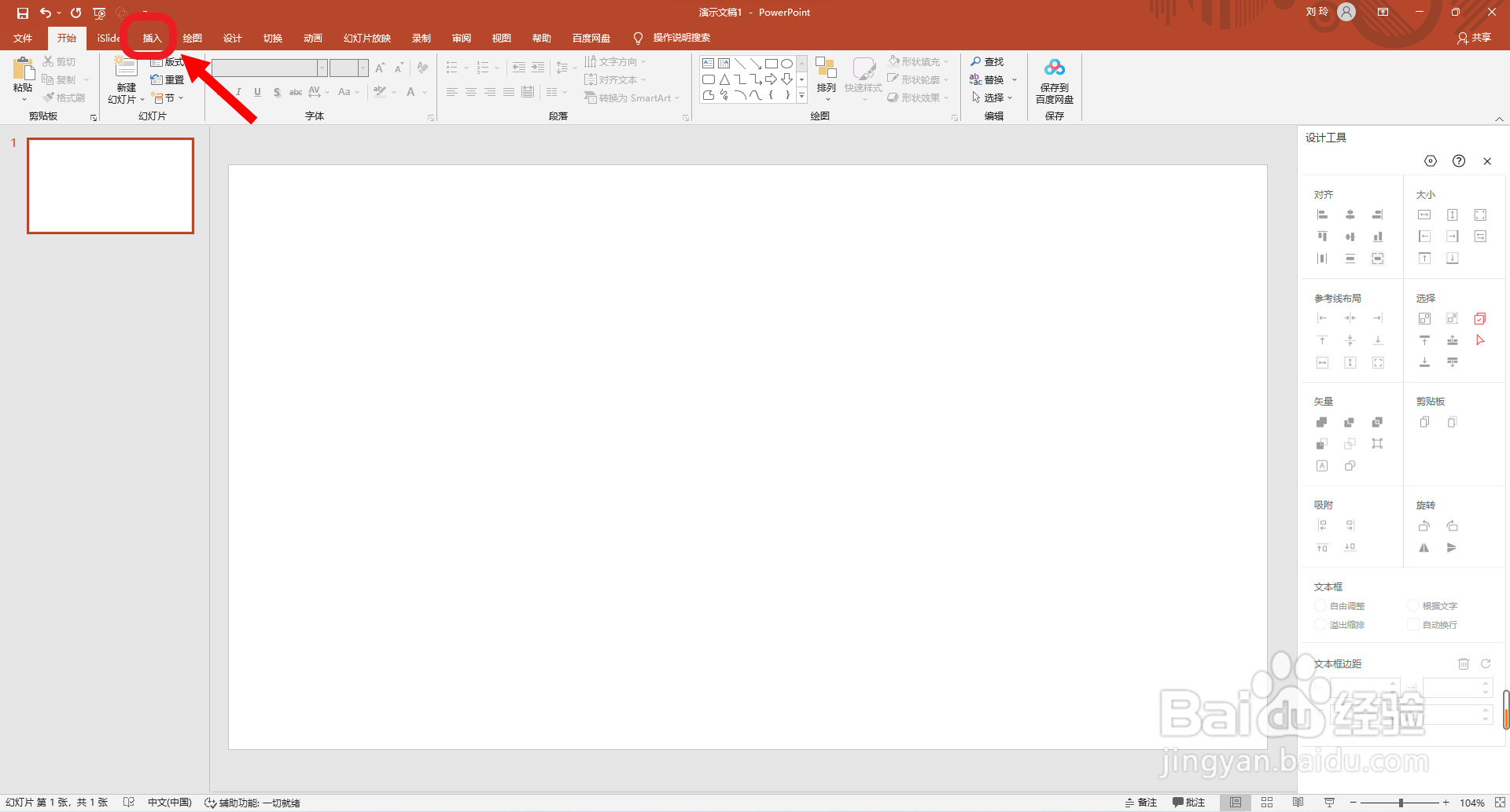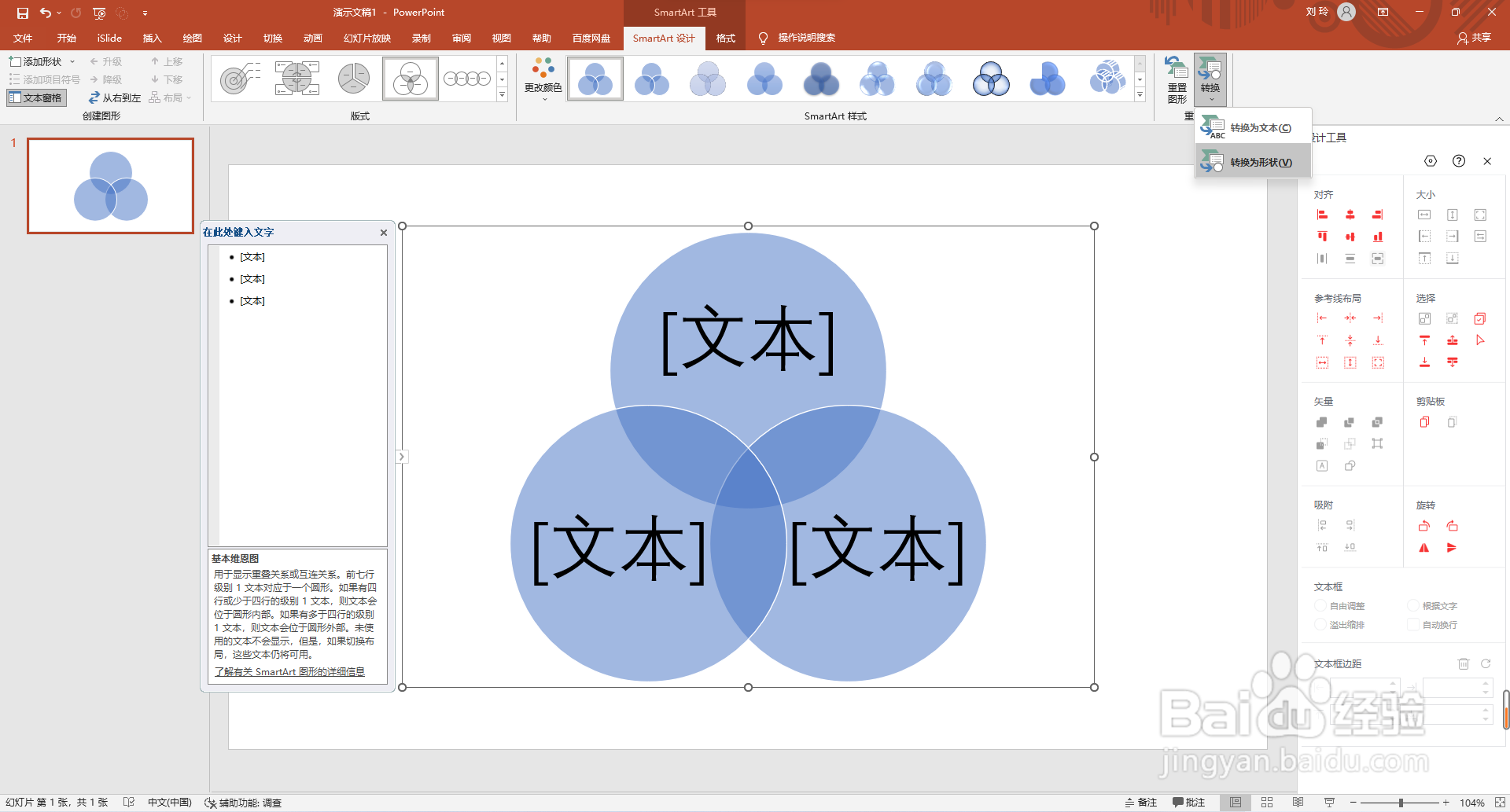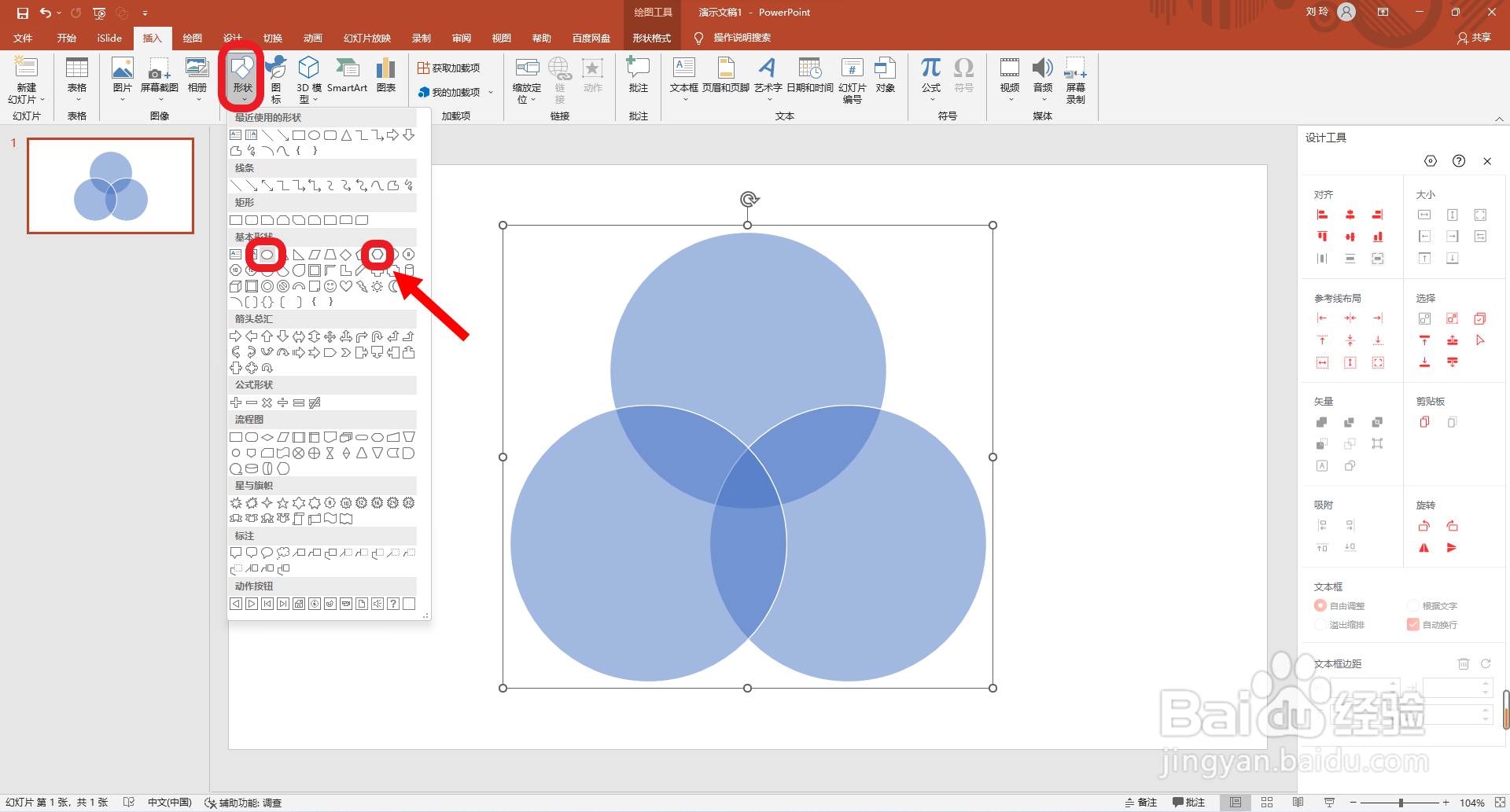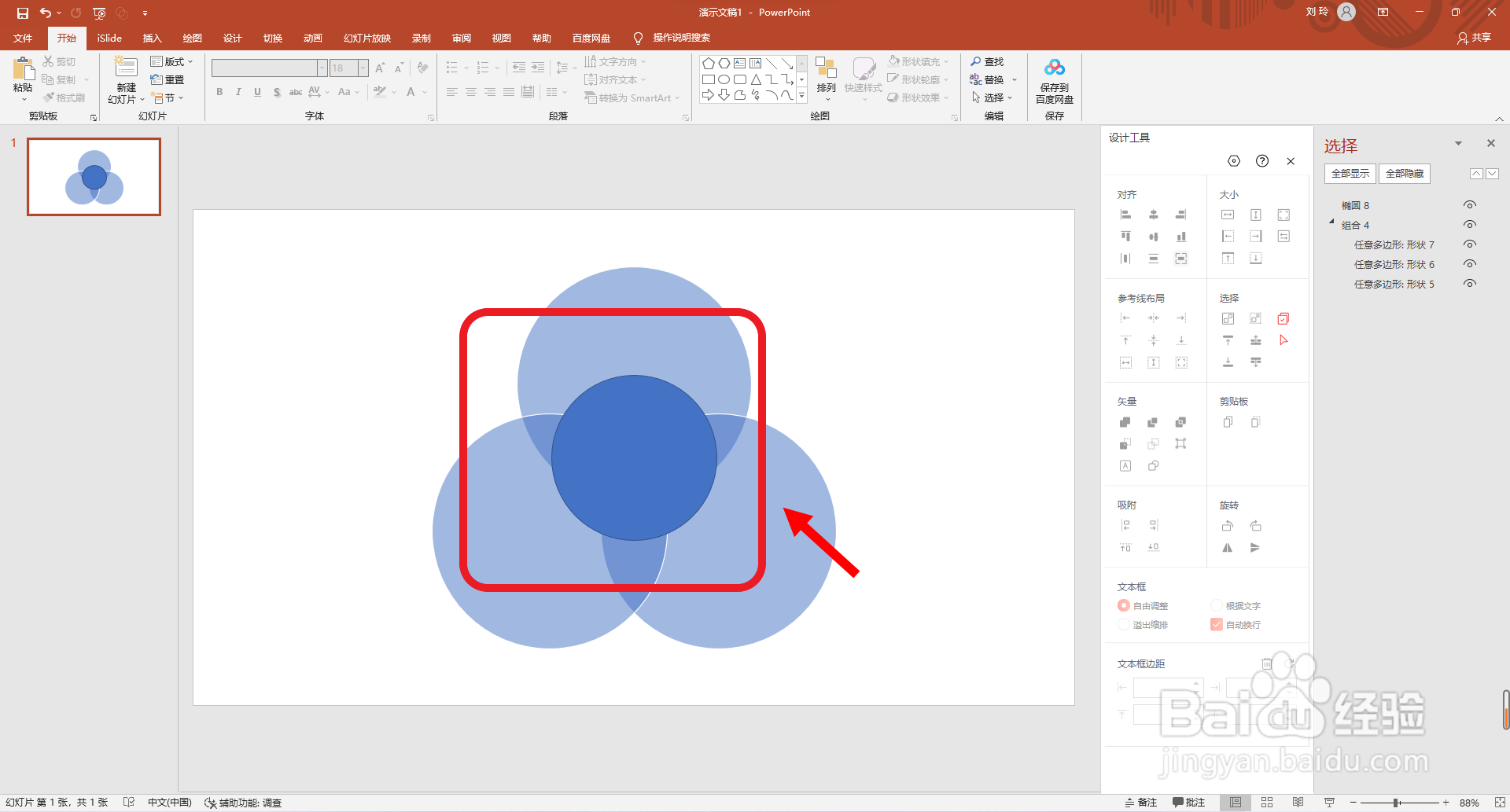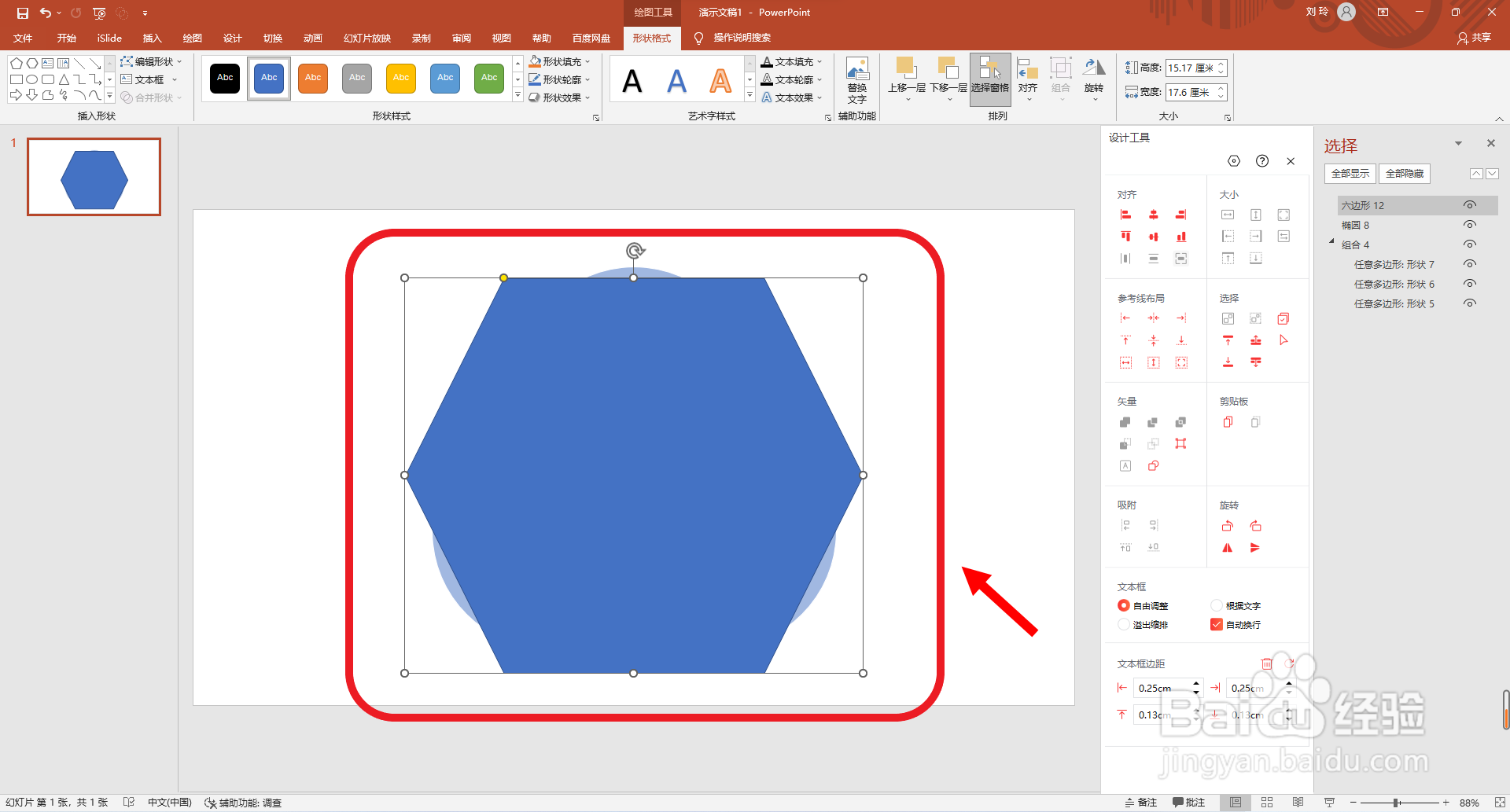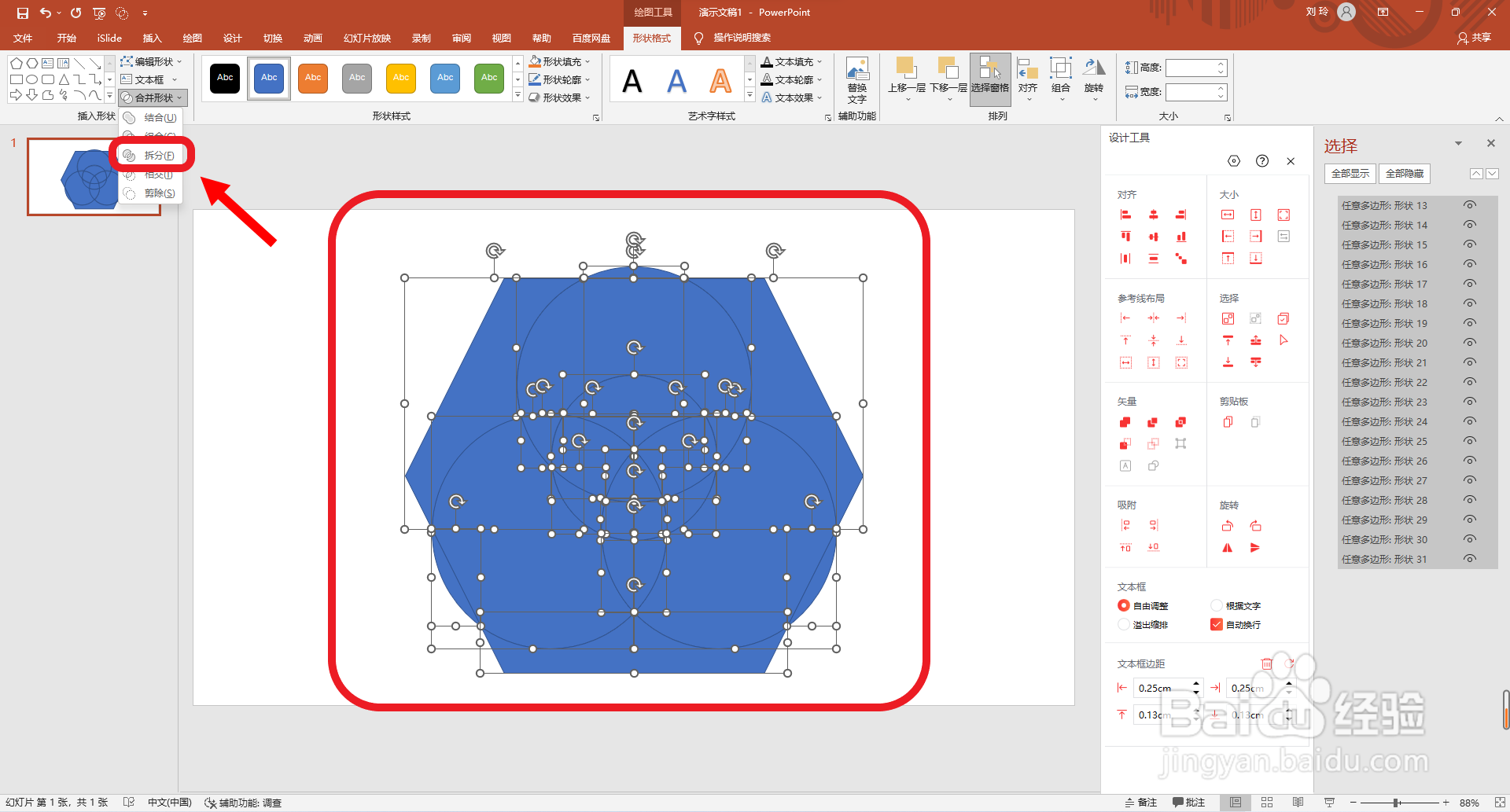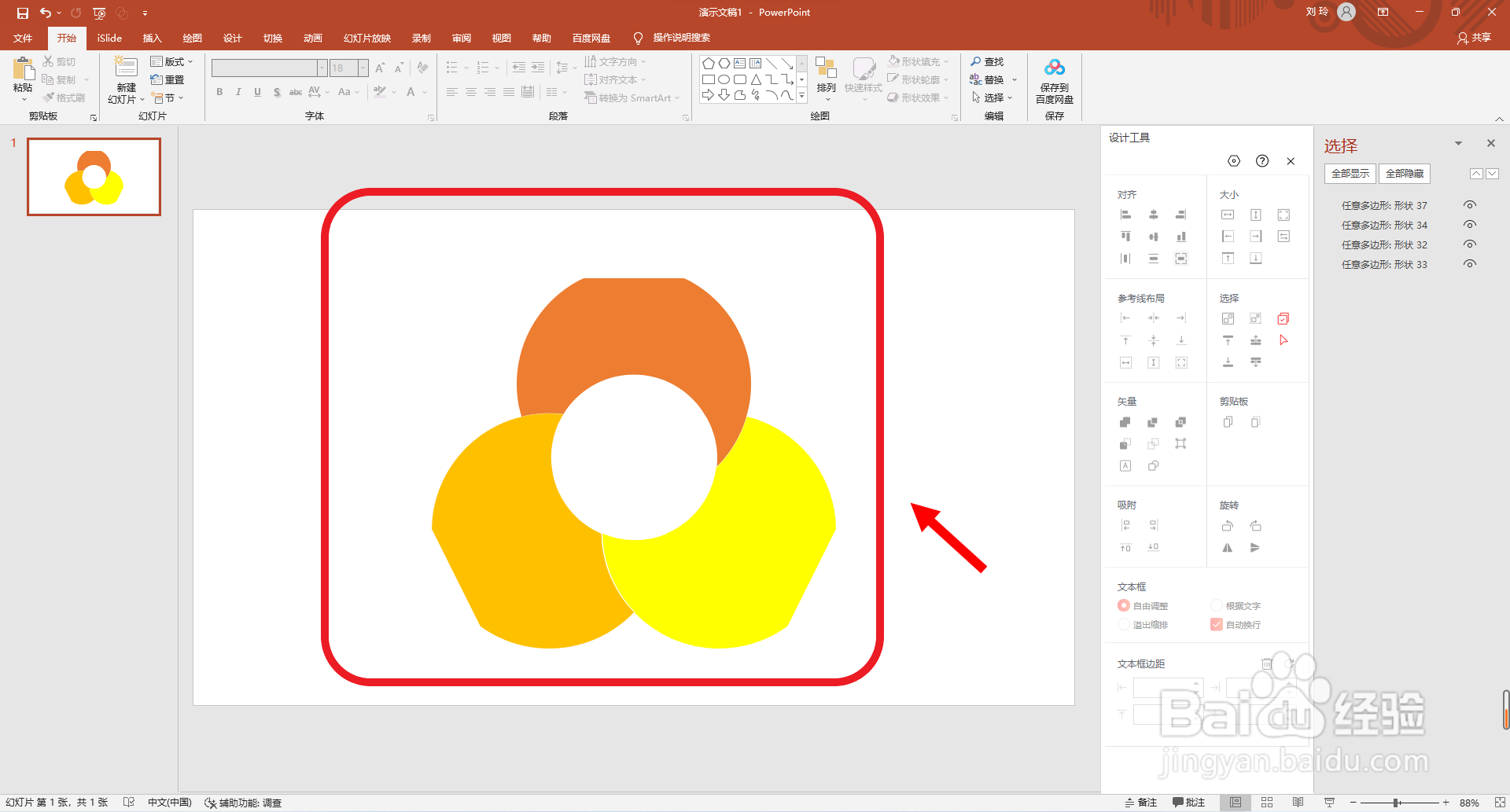PPT如何绘制彩色三维花瓣形图表
1、首先点击打开ppt软件,点击选择插入主选项卡。
2、然后点击选择SmartArt设置选项,点击选择“关系”分类中的“基本维恩图”。
3、再点击“转换”设置选项中的“转换为形状”。
4、接着点击选择“形状”设置选项中的“圆形”和“六边形”。
5、再绘制一个圆形和一个六边形。
6、然后再点击选择全部图形,点击“拆分”设置选项。
7、接着再点击删除多余的图形,并点击选择结合图形。
8、最后给图形设置不同的填充颜色。这要就好了。
声明:本网站引用、摘录或转载内容仅供网站访问者交流或参考,不代表本站立场,如存在版权或非法内容,请联系站长删除,联系邮箱:site.kefu@qq.com。
阅读量:27
阅读量:80
阅读量:66
阅读量:49
阅读量:40